スポンサーリンク
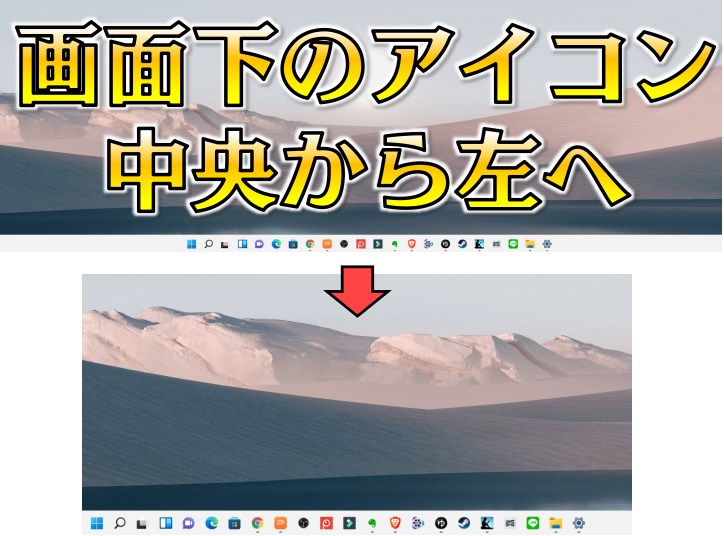
この記事では「Windows11」画面下にあるタスクバーにあるアイコンたちを中央から、左側に寄せる方法を紹介します。
てつや
吉武編集長
そうだね。
ずっと左側にあるのが当たり前だと思っていたから、Windows11で中央になるとなかなか慣れないよね。
でも設定から簡単に左寄せにすることができるから確認していこう。
スポンサーリンク
【ステップ①】個人用設定を開くべし!
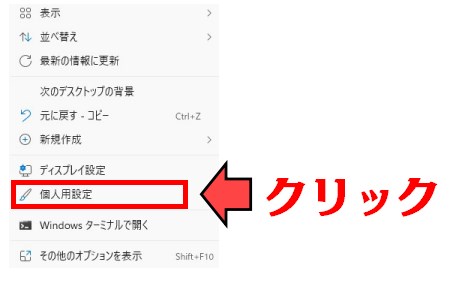
まずはデスクトップ、何もない部分を「右クリック」しましょう。
するとこのような画面が表示されます。
そこから「個人用設定」をクリックしましょう。
【ステップ②】タスクバーの設定を変更しよう
「タスクバー」をクリック
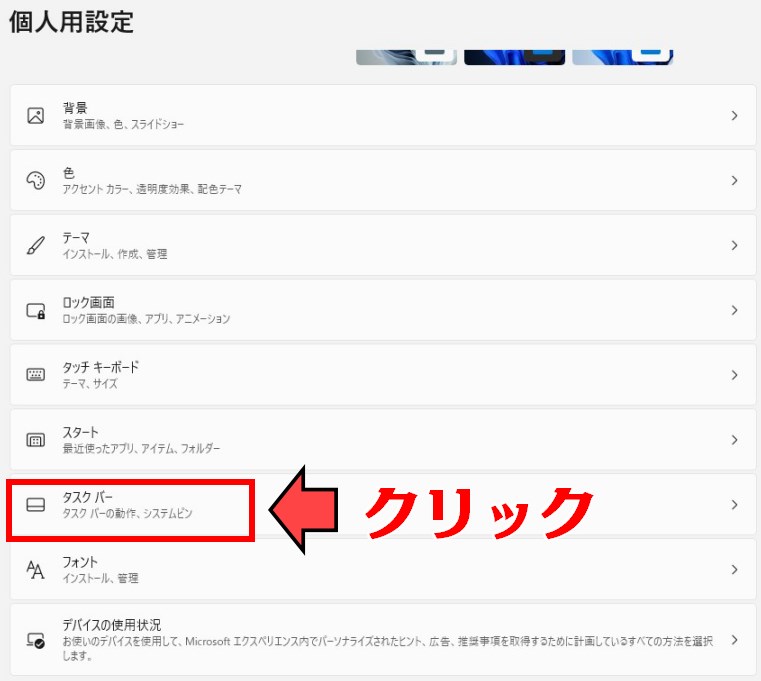
個人用設定の画面から「タスクバー」をクリック。
「タスクバーの動作」をクリック
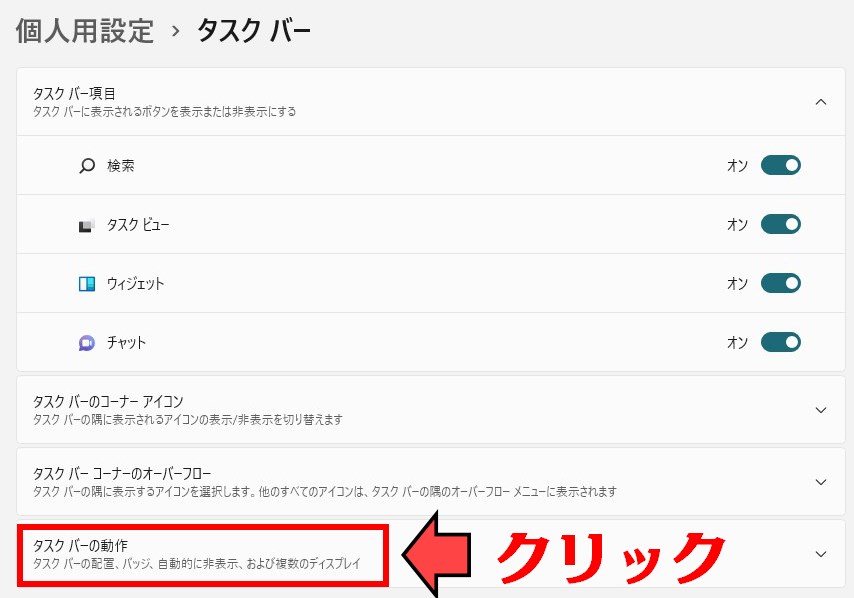
そしてその中から下の方にある「タスクバーの動作」をクリックしましょう。
【ステップ③】タスクバーの配置
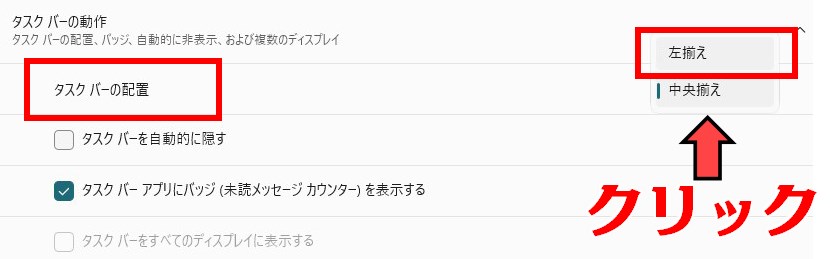
そこに「タスクバーの配置」の項目があります。
初期設定では「中央揃え」になってますので、「左揃え」に変更すればオッケーです。
スポンサーリンク
スポンサーリンク













